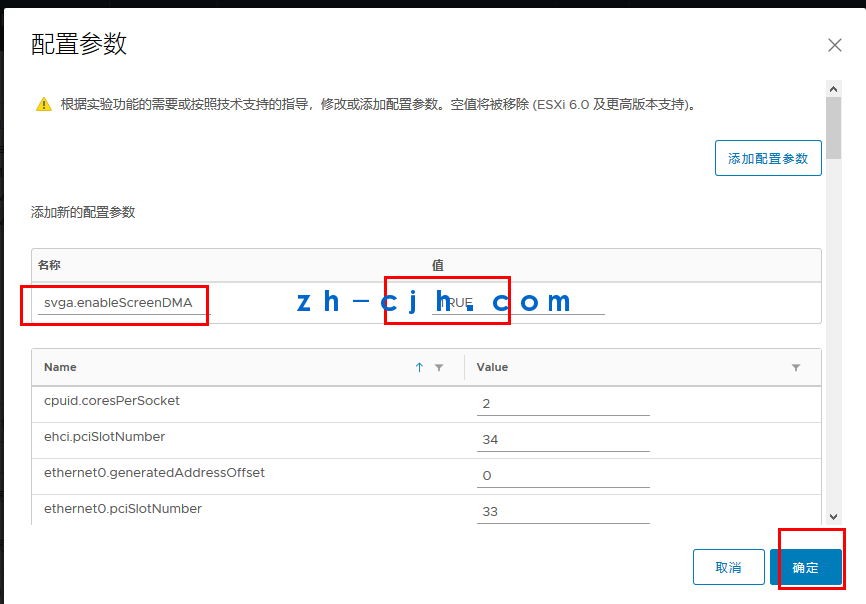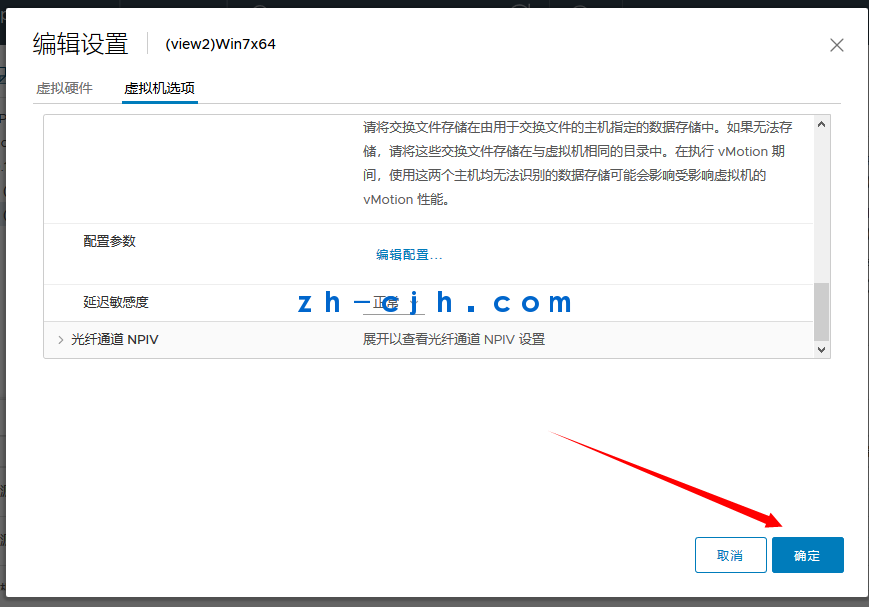虚拟化桌面view6.2.1: 已经解决:连接虚拟桌面时问题(使用 PCoIP 时 View Client 登录屏幕显示黑屏) |
您所在的位置:网站首页 › cod登录账号时发生错误 › 虚拟化桌面view6.2.1: 已经解决:连接虚拟桌面时问题(使用 PCoIP 时 View Client 登录屏幕显示黑屏) |
虚拟化桌面view6.2.1: 已经解决:连接虚拟桌面时问题(使用 PCoIP 时 View Client 登录屏幕显示黑屏)
|
12.3 虚拟化桌面view6.2.1: 已经解决:连接虚拟桌面时问题(使用 PCoIP 时 View Client 登录屏幕显示黑屏) 连接虚拟桌面时问题(连接黑屏) 问题: 使用 PCoIP 时 View Client 登录屏幕显示黑屏 VMware官方给出的解决方法(铁牛测试不成功): VMware Knowledge Base 使用 PCoIP 与 View Client 成功建立多个连接后,您将无法登录。 View Client 登录屏幕显示黑屏,会话结束。 VMware View Client 失败。 如果您使用远程桌面协议 (RDP) 或者如果 vSphere Client 已连接,则不会发生此问题。 Resolution 如果配置了法律免责声明 GPO,则会出现此问题。如果存在此免责声明,Single Sign-On (SSO) 会错误地发送用户名和密码,连接将超时。 要通过禁用法律免责声明直至执行 GPO 来解决此问题,请移除以下注册表项: LegalNoticeCaption LegalNoticeText. 要移除这些注册表项,请执行以下操作: 打开注册表编辑器。单击开始 > 运行,然后键入 regedit。 找到以下项: HKEY_LOCAL_MACHINE\SOFTWARE\Microsoft\Windows NT\CurrentVersion\Winlogon 找到并删除项 LegalNoticeCaption 和 LegalNoticeText。 Additional Information 如果在移除这些注册表项后仍遇到此问题,请参见使用 PCoIP 登录 VMware View 虚拟桌面后显示黑屏 (1028332) (Black screen when logging into a VMware View virtual desktop using PCoIP(1028332)),以便进一步进行故障排除。 铁牛,测试成功: 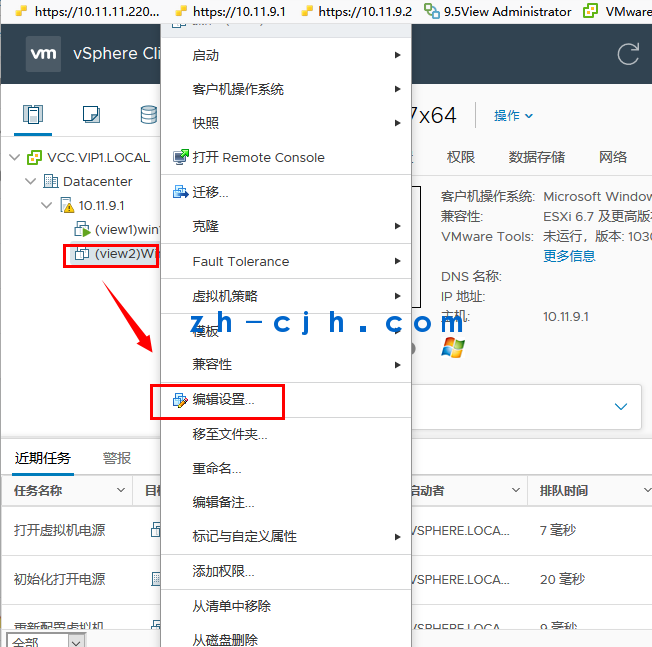
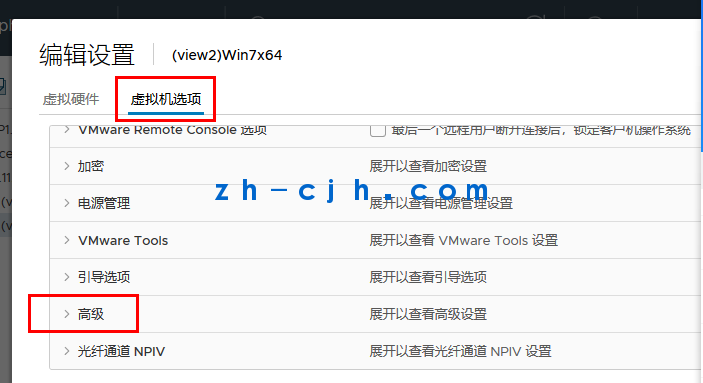
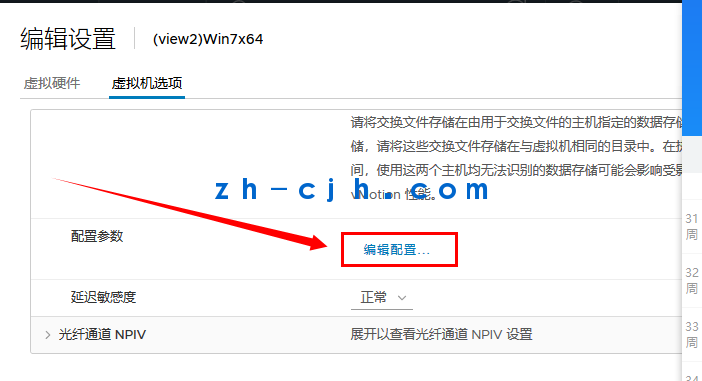
要启用屏幕DMA,请在“名称”列中键入svga.enableScreenDMA,在“值”列中键入TRUE。 svga.enableScreenDMA TRUE 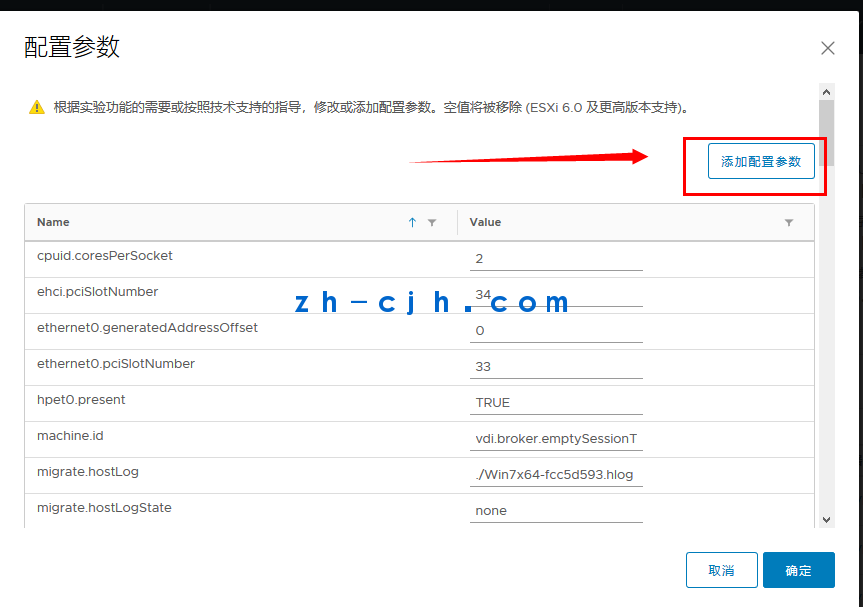
|
【本文地址】
今日新闻 |
推荐新闻 |